M-Files Desktop -käyttöliittymän käyttäminen
Tässä osiossa kerrotaan M-Files Desktop -käyttöliittymästä. Napsauta alla olevan kuvakaappauksen eri osia nähdäksesi kuvauksen käyttöliittymän alueista.
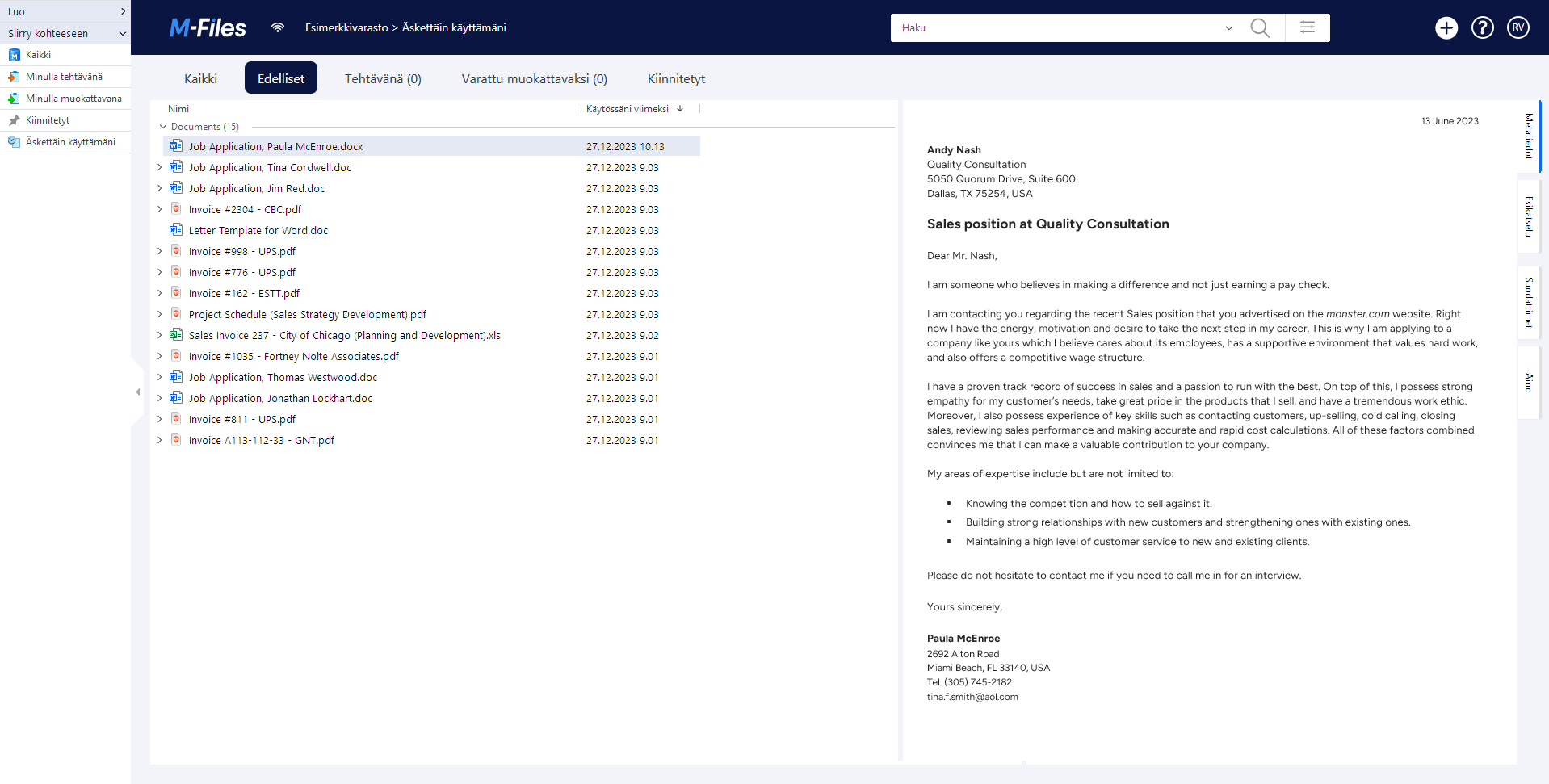
Yläosa
M-Files Desktopin yläosa sisältää nämä kohteet:
- M-Files-logo
- Yhteyden tila
- Navigointipolku
- Hakukenttä ja hakuvaihtoehdot
- Kohteen luonti -kuvake
- Linkki M-Files Help Centeriin
- Käyttäjä-valikon kuvake
M-Files-logo
Napsauta M-Files-logoa siirtyäksesi aloitusvälilehdelle. Kohdasta Aloitusvälilehden määrittäminen löytyy ohjeet logolinkin takaa avautuvan välilehden vaihtamiseksi.
Yhteyden tila
Yhteyden tila -kuvake () näyttää varastoyhteytesi tilan. Yhteys mitataan aikana, joka kuluu edestakaiseen matkaan varastosta palvelimelle. Avaa Yhteyden tila -ikkuna napsauttamalla yhteyden tilan kuvaketta. Jos yhteytesi on hidas tai yhteyttä palvelimeen ei ole, ota yhteyttä M-Filesin järjestelmänvalvojaasi. Päivitä yhteytesi tilaa koskevat tiedot napsauttamalla Päivitä tai näytä tietoja yhteydestäsi napsauttamalla Analysoi yhteys.
Navigointipolku näyttää missä olet. Se siis sisältää nykyisen näkymän ja kaikkien sen ylätason näkymien nimet. Polku voi olla esimerkiksi .
Haku
Löydät dokumentit ja muut kohteet hakupalkin avulla. Katso lisätietoja kohdasta Haku.
Kohteiden luominen
Luo kohde napsauttamalla Luo (). Katso lisätietoja kohdista Dokumenttien luominen ja Muiden kohteiden kuin dokumenttien luominen.
M-Files Help Center
M-Files Help Center on erinomainen resurssi uusille M-Files -käyttäjille. Aloita napsauttamalla kysymysmerkkikuvaketta ().
Listausalue
M-Files Desktopin listausalueella on yleensä näkymiä ja kohteita. Katso lisätietoja kohdasta Listausalue.
Oikea sivupaneeli
Oikeassa sivupaneelissa näytetään Metatiedot-, Esikatselu-, Suodattimet-, ja Aino-välilehtien sisältö. Voit piilottaa oikean sivupaneelin napsauttamalla aktiivista välilehteä. Esimerkiksi Metatiedot ja Esikatselu. Voit muuttaa metatietokortin ja esikatseluikkunan kokoa raahaamalla vasenta reunaa.
Metatietokortti
Metatietokortilla voit tarkastella ja muuttaa valitun kohteen metatietoja. Katso lisätietoja kohdista Kohteen metatiedot ja Metatietokortti.
Esikatselu
Esikatselutilassa voit katsella ja kopioida valitun dokumentin sisältöä. Katso lisätietoja kohdasta Dokumentin esikatselu.
Suodattimet
Kun etsit kohdetta tai dokumenttia, voit käyttää Suodattimet-välilehden laajennettuja hakutoimintoja. Suodattimet-välilehdellä voit tarkentaa hakuasi erilaisin hakukriteerein. Katso lisätietoja kohdasta Hakusuodattimet.
Aino
Käytä M-Files Ainoa yhteenvedon luomiseen ja vastausten etsimiseen dokumentin sisällöstä. Katso lisätietoja kohdasta M-Files Ainon käyttö.
Tehtäväalue
Näet tehtäväalueella pikakomentoja M-Files Desktopin eri toimintoihin. Katso lisätietoja kohdasta Tehtäväalue. Napsauta tehtäväaluen oikeassa laidassa olevaa kahvaa piilottaaksesi sen.
Käyttäjä-valikko
- Tietoja M-Filesista
- Määritä aloitusvälilehti (Käyttäjäasetuksissa)
- Aseta listausalueen valittujen kohteiden oletusvälilehti (Käyttäjäasetuksissa)
- Ilmoitusasetukset (Käyttäjäasetuksissa)
- Sijaiset (Käyttäjäasetuksissa)
- Vaihda kieli (Käyttäjäasetuksissa)
- Käytä M-Files Mobilella
- Jakamani kohteet
- Siirry offline-tilaan
- Kirjaudu ulos
- Ulkoiset tietovarastot